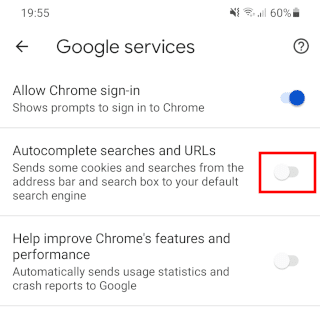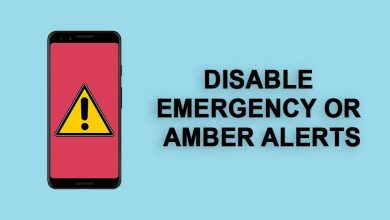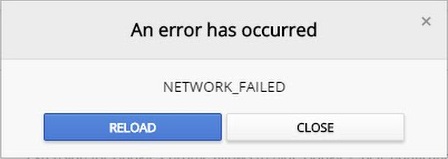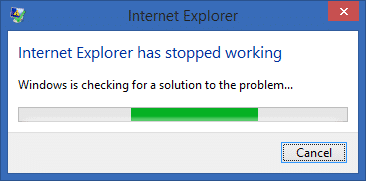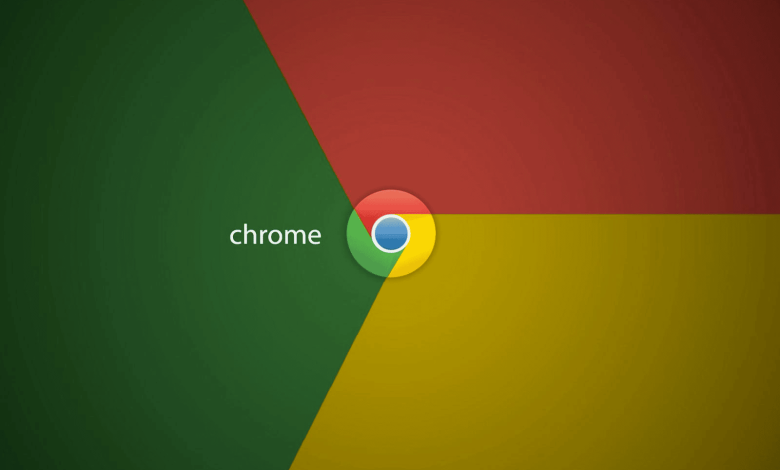
Este tutorial paso a paso te mostrará cómo inhabilitar las sugerencias de búsqueda en Google Chrome.
Al empezar a escribir un término de búsqueda o un enlace a un sitio web en la barra de direcciones de Google Chrome, el navegador muestra varias sugerencias de búsqueda. Si no te gustan estas sugerencias, puedes desactivarlas, y los pasos de esta página te mostrarán cómo hacerlo en un ordenador Windows, Mac, Linux o Chromebook y en un teléfono o tableta Android.
Cómo eliminar las sugerencias de búsqueda en Google Chrome en un ordenador
Los pasos que se indican a continuación funcionan para Google Chrome en Windows, Mac, Linux y Chrome OS.
1. Abre Google Chrome.
2. Haz clic en el botón de menú de tres puntos (⋮) situado en la esquina superior derecha.
3. Haga clic en Configuración.
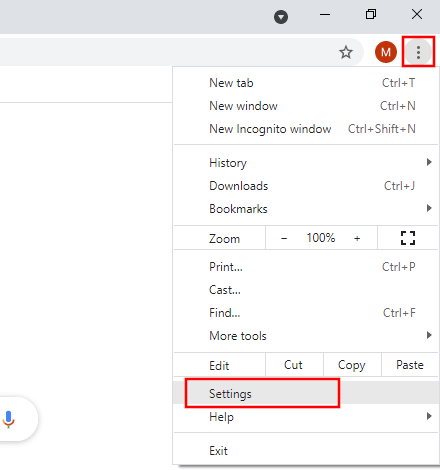
4. En la sección Tú y Google, haz clic en Sincronización y servicios de Google.
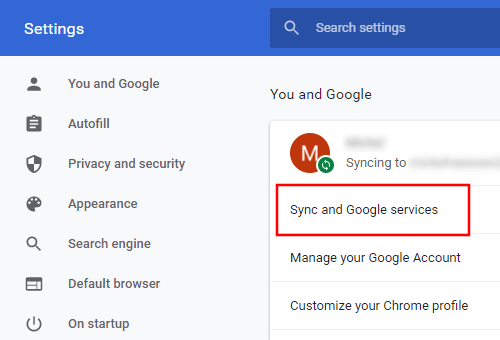
5. Desplázate hasta la sección Otros servicios de Google.
6. Desactive la opción Búsquedas y URL semiautomáticas haciendo clic en ella o en el botón de alternancia situado junto a ella.
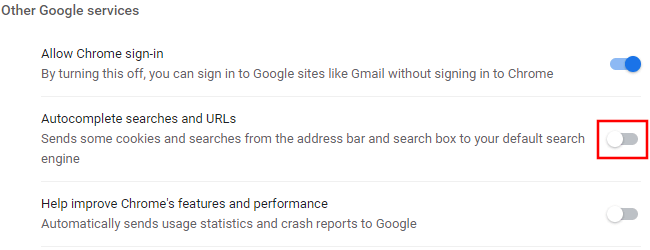
Así es. Google Chrome ya no mostrará sugerencias de búsqueda cuando escribas algo en la barra de direcciones.
Cómo eliminar las sugerencias de búsqueda en Google Chrome en Android
Los pasos a continuación funcionan para Google Chrome en todos los teléfonos y tabletas Android, como Samsung, Lenovo, Motorola, OnePlus, ASUS, Nokia, Google, Sony, LG y otros smartphones Android.
1. Abre Google Chrome.
2. Pulse el botón de menú de tres puntos (⋮) situado en la esquina superior derecha.
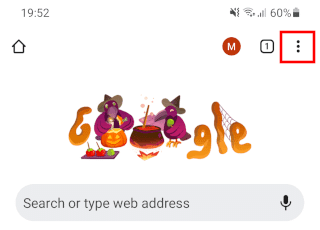
3. Pulsa Configuración.

4. En la sección Tú y Google, toca Servicios de Google.
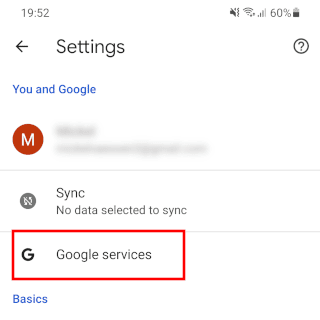
5. Desactive la opción Búsquedas y URL semiautomáticas pulsándola o pulsando el botón de alternancia situado junto a ella.